windows重启任务管理器 电脑任务管理器如何重新启动
更新时间:2023-11-19 09:57:40作者:yang
windows重启任务管理器,每个使用Windows操作系统的用户都可能遇到过电脑任务管理器失效的情况,当我们需要关闭或结束某个程序时,任务管理器是一个非常重要的工具。有时候我们可能会发现任务管理器无法打开或者出现了错误。在这种情况下,重新启动任务管理器可能是解决问题的有效方法。接下来我们将介绍一些简单的步骤,帮助您重新启动电脑任务管理器,让您能够更好地管理和优化电脑的运行。
方法如下:
1.如下图所示,在我们的电脑桌面上调出Windows任务管理器并点击进程
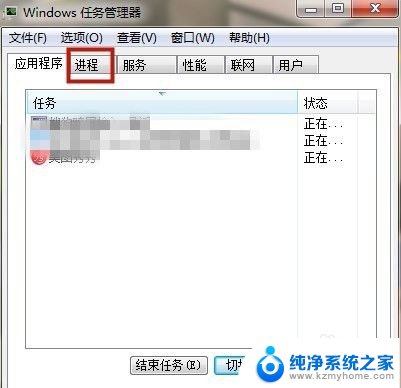
2.如下图所示,点击结束explorer.exe的进程
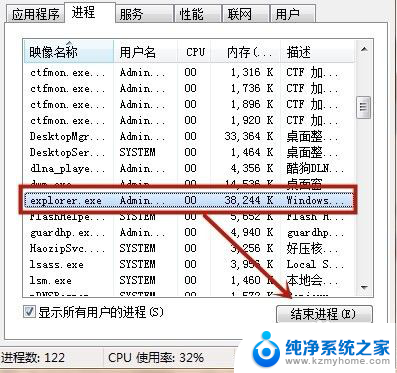
3.如下图所示,点击结束进程
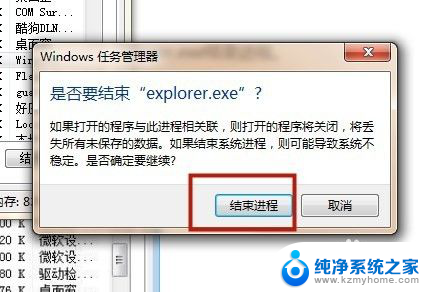
4.如下图所示,点击文件中的新建任务运行
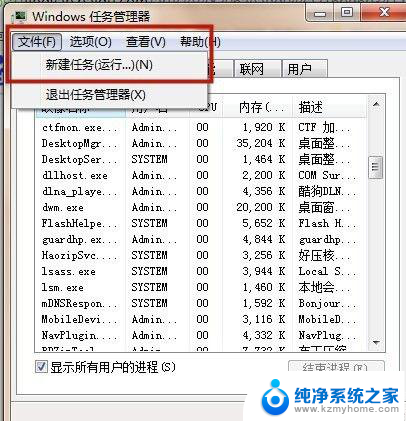
5.如下图所示,最后输入命令explorer.exe并点击确定,这样操作完成电脑中的资源管理器就重启了。
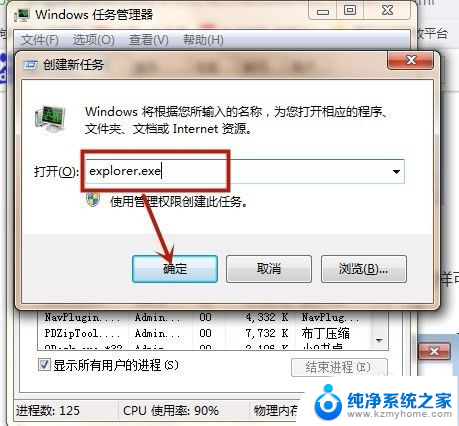
6.你学会了吗?赶快动手试一试吧
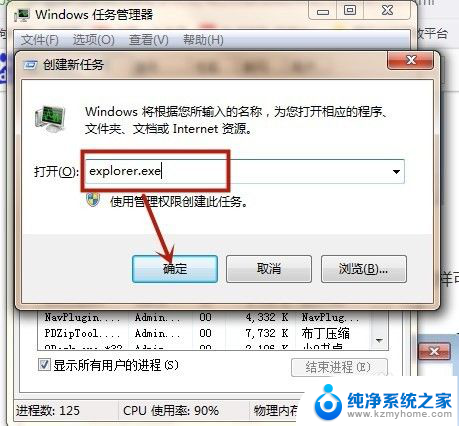
以上就是关于Windows重启任务管理器的全部内容,如果您遇到相同的问题,可以按照以上方法进行解决。
windows重启任务管理器 电脑任务管理器如何重新启动相关教程
- 台式电脑如何打开任务管理器 Windows任务管理器怎么打开
- 电脑后台任务管理器 Windows 10任务管理器在哪里找
- 任务管理器不能结束任务 任务管理器无法结束进程怎么办
- 电脑怎么打开任务管理器快捷键 如何打开任务管理器
- 黑屏但任务管理器打不开 电脑黑屏无法打开任务管理器
- 按哪几个键打开任务管理器 电脑任务管理器怎么打开
- 鼠标按键 任务管理器 怎么在电脑上打开任务管理器
- 哪三个键可以打开任务管理器 如何打开任务管理器
- 电脑怎么按出来任务管理器 任务管理器快捷键怎么打开
- 怎么用键盘打开任务管理器? 如何打开任务管理器
- qq聊天记录删除了可以找回吗 QQ聊天记录删除了怎么找回
- 电脑键盘灯亮怎么办 键盘灯亮但无法输入字怎么处理
- 怎么提高笔记本电脑屏幕亮度 笔记本屏幕亮度调节方法
- 微信发送不了语音 微信语音发送不了怎么办
- tcl电视投屏不了 TCL电视投屏无法显示画面怎么解决
- 3dmax打开没反应 3dmax打不开一直加载不出来
电脑教程推荐
- 1 怎么提高笔记本电脑屏幕亮度 笔记本屏幕亮度调节方法
- 2 tcl电视投屏不了 TCL电视投屏无法显示画面怎么解决
- 3 windows2008关机选项 Windows server 2008 R2如何调整开始菜单关机按钮位置
- 4 电脑上的微信能分身吗 电脑上同时登录多个微信账号
- 5 怎么看电脑网卡支不支持千兆 怎样检测电脑网卡是否支持千兆速率
- 6 荣耀电脑开机键在哪 荣耀笔记本MagicBook Pro如何正确使用
- 7 一个耳机连不上蓝牙 蓝牙耳机配对失败
- 8 任务栏被隐藏时,可以按 键打开开始菜单 如何隐藏任务栏并用快捷键调出
- 9 电脑为什么找不到打印机 电脑找不到打印机怎么连接
- 10 word怎么清除最近打开文档记录 Word文档打开记录快速清除技巧